Microsoft Teams obté filtres de vídeo, vista dinàmica i molt més

Microsoft Teams està rebent un munt de noves funcions de reunions, com ara la vista dinàmica, el mode Together, filtres de vídeo i reaccions en directe.
Sabíeu que podeu programar reunions d'equips a Outlook? Podeu fer-ho amb l'ajuda del complement Teams Meeting. Tot el que heu de fer és instal·lar el complement, fer clic a la pestanya Cita i seleccionar Teams Meeting . A continuació, podeu introduir els detalls i programar la reunió.
Bé, és possible que la programació d'una reunió d'equips a Outlook no sempre funcioni. Quan el procés falla, normalment rebeu el missatge d'error següent: "No hem pogut programar la reunió. Siusplau, intenta-ho més tard."
Com a solució ràpida, proveu d'accedir a Teams for Web i comproveu si la programació d'una reunió a la contrapart web funciona. Si ho fa, pot indicar que el problema resideix a la vostra aplicació d'escriptori, no al vostre compte d'equips o d'Outlook.
Aneu a Teams Online, seleccioneu la icona Reunions i proveu de crear i programar una nova reunió.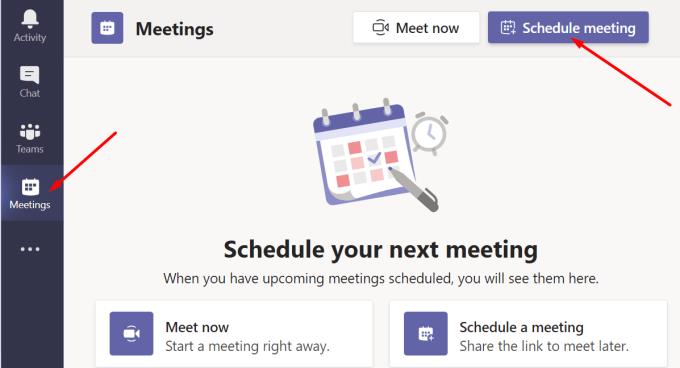
Alternativament, podeu iniciar l' Outlook Live , anar a Calendari i afegir una reunió nova. A continuació, podeu convertir la vostra reunió d'Outlook en una reunió d'equips .
Aquest error es pot produir perquè heu desactivat accidentalment el complement de Teams Meeting a les opcions d'Outlook. Aneu a Fitxer , seleccioneu Opcions i comproveu la llista de complements. Si el complement ja està habilitat, desactiveu-lo i torneu-lo a habilitar. Reinicieu Outlook i comproveu si podeu programar les vostres reunions ara.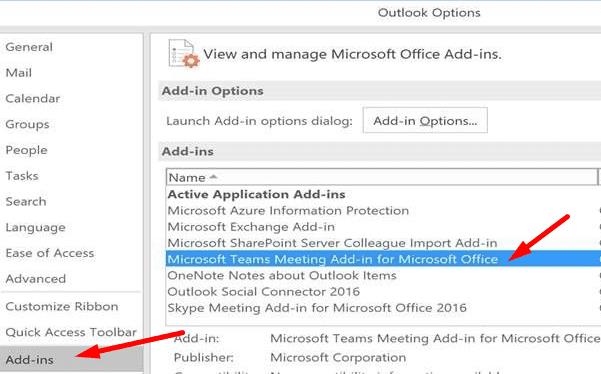
Perquè aquesta funció de reunió funcioni, heu d'afegir Teams a Outlook. En altres paraules, afegiu el compte de correu electrònic associat al vostre compte d'equips a l'Outlook.
Tingueu en compte que Outlook admet diversos comptes de correu electrònic. Assegureu-vos que el vostre correu electrònic d'equips estigui a la llista.
Inicieu Outlook i aneu a Fitxer .
Feu clic a Configuració del compte i torneu a seleccionar Configuració del compte .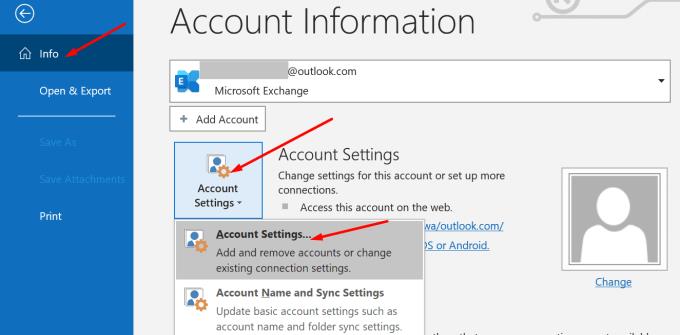
Afegiu el compte que heu utilitzat per crear el vostre compte d'equips.
Deseu els canvis i sortiu d'Outlook.
Inicieu Teams i espereu 30 segons. A continuació, torneu a iniciar Outlook i proveu de crear una reunió d'equips.
A més, no dubteu a eliminar els comptes de correu electrònic que ja no feu servir. Per aclarir-ho, manteniu només el compte associat a Microsoft Teams. No us preocupeu, podeu afegir comptes de correu electrònic addicionals més endavant.
Per eliminar un compte de correu electrònic d'Outlook, aneu a Fitxer i seleccioneu Configuració del compte . A continuació, seleccioneu el correu electrònic que voleu eliminar i premeu el botó Elimina .
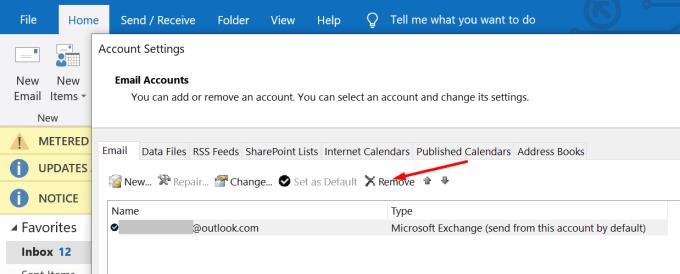
Alguns usuaris van aconseguir solucionar aquest error tornant a instal·lar Teams. Aquests són els passos a seguir:
Tanqueu la sessió dels vostres comptes i sortiu de Teams i Outlook completament.
A continuació, aneu al lloc web de Microsoft i torneu a instal·lar Teams . No cal desinstal·lar l'aplicació actual. Només cal que baixeu una còpia nova de l'aplicació.
Inicieu Teams, torneu a iniciar sessió, feu clic a la vostra foto de perfil i comproveu si hi ha actualitzacions. Espereu fins que Teams confirmi que l'aplicació està actualitzada. Feu clic al missatge de confirmació per rellançar Teams.
Espereu 30 segons després que s'iniciï Teams i, a continuació, inicieu Outlook i inicieu sessió.
Espereu 30 segons més i, a continuació, aneu al vostre calendari d'Outlook per provar de tornar a programar la reunió d'equips.
Cal obrir Teams abans d'Outlook perquè les vostres dades es sincronitzin correctament.
S'ha produït aquest problema després d'instal·lar les últimes actualitzacions acumulatives de Windows 10? Si la resposta és Sí, poseu en pausa les actualitzacions i desinstal·leu els pedaços que heu instal·lat recentment.
Aneu al Tauler de control i, a Programes , seleccioneu Desinstal·la un programa .
A continuació, feu clic a Mostra les actualitzacions instal·lades .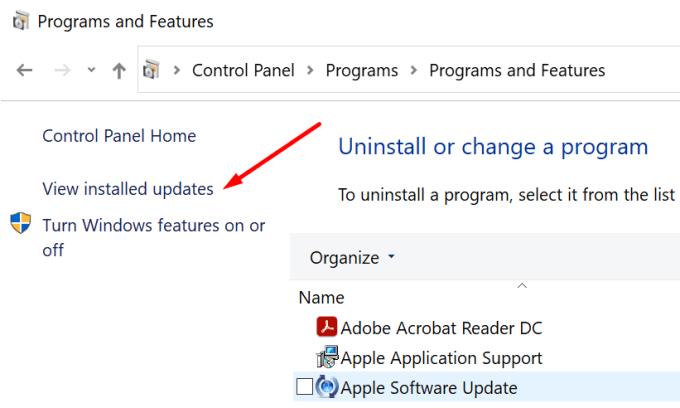
Seleccioneu les actualitzacions problemàtiques i desinstal·leu-les.
Comproveu si podeu programar les reunions dels vostres equips ara.
No poder programar una reunió d'equips a Outlook és un problema força comú. Assegureu-vos que el compte de correu electrònic associat amb Teams s'ha afegit a Outlook. A més, desactiveu i torneu a habilitar el complement Teams Meeting. Feu clic als comentaris a continuació i feu-nos saber quina solució us ha funcionat.
Microsoft Teams està rebent un munt de noves funcions de reunions, com ara la vista dinàmica, el mode Together, filtres de vídeo i reaccions en directe.
Si obteniu l'error de Microsoft Teams, ho sentim, hem trobat un problema, actualitzeu l'aplicació i continueu llegint per obtenir més solucions.
En cas que cerqueu una càmera web per utilitzar-la al vostre ordinador, podeu utilitzar la Xbox Kinect com a càmera web a Windows 10. Un cop hàgiu fet de la vostra Kinect una càmera web a Windows
Per citar un missatge a Microsoft Teams, seleccioneu i copieu el missatge al qual voleu respondre. A continuació, feu clic a la icona Format i seleccioneu Cita.
En aquesta guia, us mostrem com solucionar el problema de Microsoft Teams on no podeu veure la pantalla compartida per una altra persona.
La pestanya Microsoft Teams Wiki és un editor de text intel·ligent que permet que diversos usuaris treballin en diferents seccions del mateix document.
El codi d'error c02901df indica que l'aplicació d'escriptori de Microsoft Teams va tenir un problema i es va estavellar. Aquest error es produeix als ordinadors amb Windows 10.
Tot i que sempre podeu actualitzar de Teams Free a Teams for Business, tingueu en compte que el procés és irreversible.
Per trobar xats ocults de Microsoft Teams, cerqueu el nom d'un participant del xat, seleccioneu aquest nom i el xat antic tornarà a ser visible.
Alguns llocs web no admeten la inserció d'URL dins d'altres programes o llocs web. És per això que no els podeu obrir a l'aplicació d'escriptori Teams.
Si no podeu programar una reunió d'equips a l'Outlook, assegureu-vos que el compte de correu electrònic associat a Teams s'ha afegit a l'Outlook.
Per reduir el risc d'experimentar diversos problemes de Bluetooth a Teams, utilitzeu uns auriculars Bluetooth compatibles amb l'aplicació.
Molts usuaris es van queixar que Trello no està disponible a Microsoft Teams. Aquesta guia us ofereix una sèrie de possibles solucions.
Busy on Busy és una característica útil de Microsoft Teams que configura com Teams gestiona les trucades entrants si el destinatari ja està participat en una trucada.
Actualment, la versió gratuïta de Microsoft Teams pot allotjar fins a 300 participants en una reunió. Els participants poden xatejar i trucar.
Després de molta expectació, Microsoft Teams ara us permet veure els fluxos de vídeo de tothom en una reunió simultàniament. Bé, en la majoria dels casos serà així
Microsoft Teams no admet actualment l'emissió de les vostres reunions i trucades al vostre televisor de manera nativa. Però podeu utilitzar una aplicació de reflex de pantalla.
Els usuaris d'equips poden desactivar els comentaris per a publicacions específiques al canal General. Aquest dret només està reservat als propietaris i moderadors del canal.
El codi d'error de Microsoft Teams caad0009 indica que el servei no ha pogut validar les vostres credencials o que el vostre dispositiu no s'ha reconegut.
Si la visualització de la galeria gran no funciona a Teams, comproveu si heu fixat el feed d'algú i desconnecteu-lo. A continuació, actualitzeu l'aplicació.
Desfer-se d'un programa que no aparegui a Up Next a Apple TV+ per mantenir en secret els teus programes preferits. Aquí teniu els passos.
Descobreix com de fàcil és canviar la foto de perfil del teu compte de Disney+ a l'ordinador i al dispositiu Android.
Esteu buscant alternatives a Microsoft Teams per a comunicacions sense esforç? Trobeu les millors alternatives a Microsoft Teams per a vosaltres el 2023.
Aquesta publicació us mostra com retallar vídeos amb eines integrades a Microsoft Windows 11.
Si escolteu molt la paraula de moda Clipchamp i pregunteu què és Clipchamp, la vostra cerca acaba aquí. Aquesta és la millor guia per dominar Clipchamp.
Amb l'enregistrador de so gratuït podeu crear enregistraments sense instal·lar un programari de tercers al vostre ordinador amb Windows 11.
Si voleu crear vídeos impressionants i atractius per a qualsevol propòsit, utilitzeu el millor programari d'edició de vídeo gratuït per a Windows 11.
Consulteu els consells que podeu utilitzar per mantenir les vostres tasques organitzades amb Microsoft To-Do. Aquí teniu els consells fàcils de fer, fins i tot si sou un principiant.
Resoldre el S'ha produït un error en obrir aquest document. Accés denegat. missatge d'error quan s'intenta obrir un fitxer PDF des d'un client de correu electrònic.
Esteu buscant un equivalent d'iMovie per a Windows 11/10? Descobriu les alternatives de Windows a iMovie que podeu provar per editar vídeos.
![Microsoft Teams: Ho sentim, hem trobat un problema [Solucionat] Microsoft Teams: Ho sentim, hem trobat un problema [Solucionat]](https://blog.webtech360.com/resources3/images10/image-424-1008181952263.jpg)


























